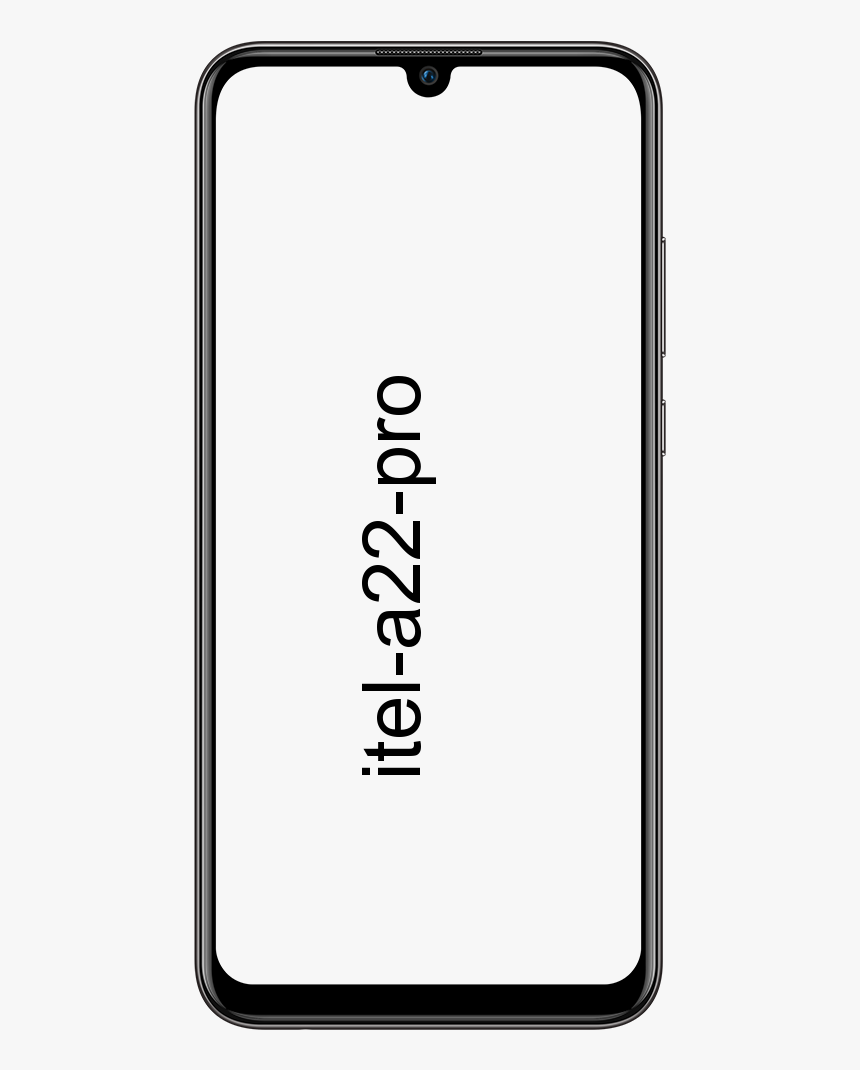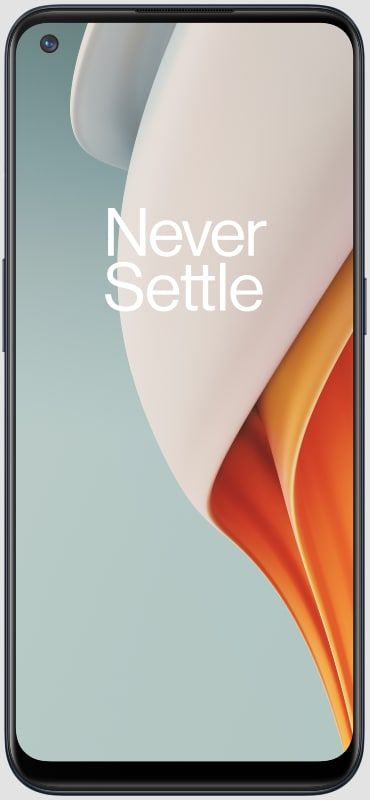Sådan installeres MacOS Big Sur Beta - Bootable Installer
Apple frigav den indledende betaversion af macOS 11.0, Big Sur, til sine registrerede udviklere sammen med en offentlig beta, der anslås til at ankomme i næste måned. Hvis du vil installere Big Sur på flere Mac-computere uden at skulle downloade installationsprogrammet hver gang, eller bare ønsker mere fleksibilitet med hensyn til installation af softwaren. Derefter bliver du nødt til at oprette et startbart installationsprogram til macOS Big Sur beta. Heldigvis kan dette opnås i nogle få trin. Følg med os, når vi dokumenterer trin-for-trin-processen for, hvordan du kan oprette et bootbart installationsprogram til macOS Big Sur beta. I denne artikel skal vi tale om, hvordan du installerer macOS Big Sur Beta - Bootable Installer. Lad os begynde!
Bootbar installationsprogram
Nå, at have et dedikeret macOS Big Sur beta-installationsprogram, der er oprettet på et USB-drev, er en god mulighed for folk, der har flere Mac'er. At de vil opgradere til macOS Big Sur beta. Du kan også nemt bruge dit bootbare USB-installationsprogram som en startdisk, hvorfra du kan starte din computer for at installere Big Sur beta-softwaren.

Du har ikke brug for et installationsprogram, der kan startes, hvis du vil opgradere den aktuelle macOS på din opstartsdisk til Big Sur beta på en enkelt maskine. Ikke desto mindre er det nyttigt at have et bootbart installationsprogram, der er praktisk til fejlfindingsformål, og når du installerer macOS Big Sure beta på flere Mac-computere. Uden at skulle downloade installationsprogrammet hver gang.
Krav
Før vi fortsætter med oprettelsen af dit bootable installationsprogram til macOS Big Sure beta, lad os have en hurtig tjekliste over de ting, du har brug for:
- En kompatibel Mac-computer med macOS Catalina
- Et USB-drev eller ekstern disk med mindst tolv gigabyte ledig lagerplads
- Din disk skal have navnet Untitled og også være formateret med indstillingen Mac OS Extended
- MacOS Beta-installationsprogrammet inde i din applikationsmappe
Terminal-kommandoen, som vi skal bruge, antager, at macOS Beta-installationsprogrammet findes i mappen Programmer. Og Untitled er navnet på USB-drevet eller en anden ekstern disk, du vil bruge som dit bootbare installationsprogram.
Husk disse to ting, før du beslutter at flytte macOS Beta-installationsprogrammet ud af mappen Programmer og omdøbe dit eksterne drev eller formatere det med APFS-indstillingen.
MacOS Big Sur-systemforudsætninger
Operativsystemet understøttes på disse af følgende Mac-modeller:
- MacBook (begyndelsen af 2015 og senere)
- MacBook Air (midten af 2013 og senere)
- Også MacBook Pro (midten af 2013 og senere)
- Mac mini (2014 og senere)
- iMac (2014 og senere)
- iMac Pro alle modeller (2017 og senere)
- Mac Pro (2013 og nyere)
Hvis din Mac ikke er på denne liste, kan du ikke køre macOS Big Sur.
Som du selv kan se, antager den Terminal-kommando, vi skal bruge, grundlæggende, at macOS Beta-installationsprogrammet befinder sig i mappen Programmer og Untitled er navnet på USB-drevet eller en anden ekstern disk, du bruger.
Download macOS Big Sur beta
Følg disse enkle trin nedenfor for at downloade macOS beta-installationsprogrammet.
- Brug Safari-browseren på din Mac, besøg Apples portal for udviklere på developer.apple.com , og tryk derefter på linket Opdage i navigationsafsnittet øverst på siden.
- Tryk på macOS-ikon lige under navigationsafsnittet.
- Tryk nu på det blå Hent knap nær vinduets super-højre hjørne og log ind med dit Apple ID brugernavn og adgangskode, når du bliver spurgt. Du kan også gå til Downloads-sektionen direkte ved at pege din browser på developer.apple.com/download.
- Tryk på overskriften Operativsystemer nær toppen af siden.
- Tryk på det blå Installer profil knappen ved siden af macOS Big Sur beta-overskrift.
Dette downloader Apples specielle app, der giver dig mulighed for at downloade den nyeste macOS beta ved hjælp af den normale softwareopdateringsmekanisme i Systemindstillinger.
hvad er discord streamer mode?
Derefter
- Hvis Safari ikke automatisk har åbnet din download, skal du trykke på menuen Vis og vælge indstillingen Vis downloads. Dobbeltklik derefter på posten macOSDeveloperBetaAccessUtility.dmg for at montere det diskbillede, der er downloadet, i din browsers downloads-mappe.
- Fra det monterede diskbillede skal du åbne filen macOSDeveloperBetaAccessUtility.pkg .
- Hvis du gør dette, åbnes installationsprogrammet til hjælpeprogrammet. Tryk på Blive ved knappen i vinduet Installer macOS Developer Beta Access Utility for at fortsætte.
- Tryk på Blive ved , derefter Enig at acceptere Apples softwarelicensaftale.
- Klik på Installere knappen, og indtast derefter din administrative adgangskode til denne Mac, hvis du bliver bedt om det, og tryk derefter på Installer software knappen for at fortsætte.
- Når du først ser en meddelelse om, at installationen var vellykket. Tryk på Tæt knappen for at fortsætte. Tryk eventuelt på Flytte til skrald når du bliver spurgt, om du vil beholde installationsprogrammet til macOS Developer Beta Access Utility eller flytte det til papirkurven.
Før installationsprogrammet afslutter, åbner det derefter indstillingsruden Softwareopdatering. Hvis ikke, skal du åbne det manuelt ved at trykke på Apple-menuen og vælge indstillingen Systemindstillinger. Vælg derefter ikonet Softwareopdatering fra vinduet Systemindstillinger.
En meddelelse under tandhjulet skal sige, at denne Mac nu er tilmeldt Apple Developer Seed Program. Det lader det modtage beta-software fra Apple. Efter et par sekunder opdateres vinduet Softwareopdatering sig selv for at se den seneste ankomst, macOS Beta.
Derefter

- Tryk på Opgrader nu for at få fat i installationsprogrammet og sørg for at rette dig selv en øjeblikkelig sandwich, indtil filen på næsten ti gigabyte er færdig med at downloade til din computer.
- Din Mac skal automatisk åbne installationsprogrammet og vise installationsskærmen Install macOS Beta. Klik ikke på Fortsæt, fordi vi ikke vil installere betaversionen på dette tidspunkt. Afslut snarere uden at fortsætte installationen ved at vælge Afslut Installer macOS mulighed fra menuen Installer macOS Beta, eller tryk på kombinationen Kommando (⌘) + Q på dit tastatur.
Hvis du vil kontrollere, at macOS Beta-installationsprogrammet har downloadet det til din computer. Tryk på skrivebordet, og vælg applikationsindstillingen i Finders Go-menu. Derefter skal du se appen med navnet Install macOS Beta.app i mappen Programmer.
Fjernelse af betaprofilen
Sammen med installationsprogrammet, der downloades til computeren, skifter vi tilbage til standardfunktionen Softwareopdatering, så din Mac kun modtager stabil software.
- Åben Software opdatering i Systemindstillinger.
- Klik på detaljer under tandhjulet
- Klik nu på Gendanne standardindstillingerne knappen og angiv din administrative adgangskode for at bekræfte, at du ikke længere vil have denne computer til at modtage betaopdateringer fra Apple. Bare rolig, dette sletter ikke det macOS Beta-installationsprogram, som vi har downloadet. Efter nogle sekunder vender softwareopdateringsfunktionen tilbage til standardindstillingerne.
Beskeden under tandhjulet, der bekræfter din computers tilmelding til Apple Developer Seed Program, forsvinder automatisk efter et stykke tid.

Fjern et eksternt drev
Inden du kan oprette et installationsprogram, der kan startes, skal du forberede dit USB-drev eller en anden ekstern disk ved at slette det. Bemærk, at du skal have mindst 16 gigabyte lagerplads tilgængelig på disken, hvis du vil oprette et installationsprogram, der kan startes.
Følg disse enkle trin nedenfor for at slette dit eksterne drev med Diskværktøj:
- Åben Diskværktøj via Spotlight eller mappen Applications eller Utility.
- Tilslut din USB eller et andet eksternt drev, og vent et par sekunder, derefter vælg den monterede disk i sidepanelet Diskværktøj under overskriften Eksternt.
- Vælg indstillingen Slette fra værktøjslinjen Diskværktøj nær vinduet øverst.
- Type Unavngivet i feltet Navn, og vælg derefter Mac OS udvidet (journalført) ved siden af popup-menuen Format. Tryk derefter på Slette knap. Indstil ikke diskformatet til APFS, fordi du ikke kan oprette et bootbart installationsprogram sammen med det.
Opret et bootbart installationsprogram til macOS Big Sur beta
Du kan også oprette et bootbart installationsprogram til macOS Big Sur beta med lidt hjælp fra den praktiske createinstallmedia-kommando i Terminal. Uden yderligere ado skal du følge disse trin:
- Sæt dit USB-drev eller et andet eksternt drev i din Mac.
- Start Diskværktøj gennem Spotlight skal du vælge din disk i sidepanelet og bruge Slette mulighed med de detaljerede parametre.
- Start Terminal gennem Spotlight eller mappen Applications eller Utility.
- Skriv eller indsæt følgende kommando i vinduet Terminal:
sudo /Applications/Install macOS Beta.app/Contents/Resources/createinstallmedia --volume /Volumes/Untitled
- Klik på Vend tilbage efter at have skrevet kommandoen for at udføre den.
- De vil spørge, skriv din administratoradgangskode, og ramte Vend tilbage .
- Når du bliver bedt om det, skal du skrive Y for at bekræfte, at du vil fjerne lydstyrken, og klik på Vend tilbage .
Når du er færdig, vil dit USB-tommelfinger eller en anden ekstern disk have det samme navn som det macOS-installationsprogram, du downloadede, for eksempel Installer macOS Beta.
windows 10 din it-administrator har begrænset adgang
Brug installationsprogrammet til macOS Big Sur beta, der kan startes
Når du har oprettet det bootbare installationsprogram, skal du genstarte din Mac og påkalde Startup Manager ved opstartstid, hvilket giver dig mulighed for at vælge macOS Big Sur-installationsprogrammet på dit USB-drev eller andre eksterne drev som din boot-disk.
Følg disse trin fremad for at bruge dit bootbare installationsprogram til macOS Big Sur:
- Sæt stikket i bootbar installationsprogram ind på din Mac.
- Åben Systemindstillinger → Startdisk og vælger det startbare installationsprogram som din nye startdisk. Tryk derefter på knappen Genstart for at starte op fra den.
- Din Mac genstarter et par gange, før den starter op til macOS Recovery-tilstand. Vælg dit sprog, hvis du bliver bedt om det, og giv derefter en adgangskode til din konto for at fortsætte.
- Du vil nu se hjælpeprogrammet med mange muligheder. Hvis du vil opgradere din nuværende macOS-version til macOS Big Sur beta eller installere betaen til en separat partition. Vælg Installer macOS og tryk på Blive ved , og følg derefter instruktionerne på skærmen.
Undgå at forstyrre din nuværende opsætning
Du ønsker at vælge Diskværktøj i menuen. Før du starter installationsprogrammet til at forberede opstartsdisken ved at oprette en separat partition for at installere betaen til den. Du vil kunne starte mellem din nuværende macOS-version og macOS Big Sur beta ved at holde Option-tasten nede. Når du bruger computeren eller ændrer dine Startdisk-præferencer.
Du vil gerne installere macOS Big Sur beta uden at forstyrre din nuværende opsætning. Ifølge Apples officielle udgivelsesbemærkninger vil installation af macOS Big Sur beta i den samme APFS-container som tidligere versioner af macOS, såsom macOS Catalina, undgå, at softwareopdateringsmekanismen installeres på den tidligere version af macOS.
Skift dine Secure Boot-indstillinger

Efter at have valgt dit bootable installationsprogram - enten ved starttidspunktet eller gennem indstillingsruden Startdisk. Du kan muligvis se en besked, der advarer dig om, at dine standardsikkerhedsindstillinger ikke tillader din Mac at bruge en ekstern opstartsdisk.
Det gælder især for nyere Mac'er udstyret med Apples sikkerhedschip, der giver Secure Boot-funktionerne. I så fald en opstart i macOS Recovery-tilstand ved at genstarte og holde nede Kommando (⌘) + R indtil Apple-logoet vises på skærmen.
nvidia skjold webbrowser
Efter et par minutter skal macOS Recovery gendannes. Vælg Startup Security Utility i menuen Utility, og indtast derefter din administratoradgangskode, når du bliver bedt om det.
Vælg nu indstillingen Tillad opstart fra eksterne medier, hvilket gør netop det. Luk derefter vinduet Startup Security Utility, og vælg Genstart i Apple-menuen.
Konklusion
Okay, det var alt sammen folk! Jeg håber, at jer kan lide denne Installer macOS Big Sur Beta-artikel og finder det nyttigt for jer. Giv os din feedback om det. Også hvis jer har yderligere forespørgsler relateret til denne artikel. Så lad os vide det i kommentarfeltet nedenfor. Vi vender snart tilbage til dig.
Hav en god dag!